Solid Converter PDF-pdf转word-Solid Converter PDF下载 v9.1.7212.1984官方正式版
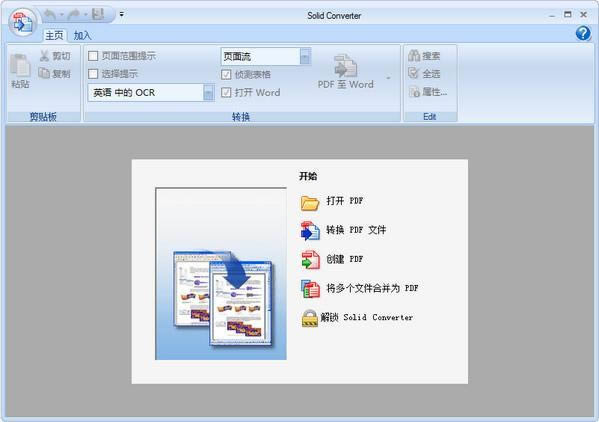
Solid Converter PDF是一套专门将pdf文件转换成word的软件,Solid Converter PDF除了转换成word文件外,还可以转换成RTF以及Word XML文件。它还有一个图片提取功能,可以让我们将PDF档里的图片提取出来,以及将PDF档里的表格提取出来,并输出到Excel里,方便我们编辑表格里的资料。Solid Converter PDF号称是PDF转为WORD的最好软件。
Solid Converter PDF功能特色
- 可转换为 Word、Excel、 HTML、PowerPoint、纯文本。
- 将 PDF 转换为可编辑的文档。转换表格、超连接、旋转文本。控制产出文档的页面版面。
- 修改 已有 PDF 的内容。添加水印、元数据、安全性。将已有 PDF 文件做成可搜索。复制、旋转、删除页和物象。
- 将所选 PDF 文档区域转换为不同的格式。在适当的地方编辑 PDF。
- 从任何文档,创建 PDF 文件,
- 从任何电子文档创建 PDF。
- 根据原始架构创建书签。
- 定义具体函数来转换 Microsoft® Office 文档。
Solid Converter PDF截图
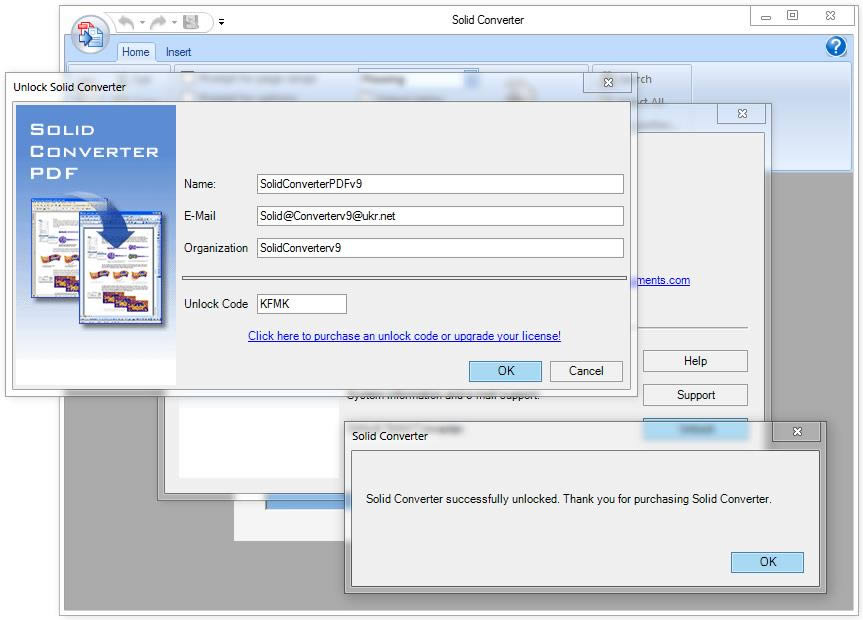
Solid Converter PDF安装教程
1、下载安装程序,下载完成后双击开始安装
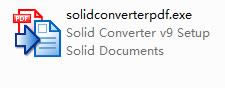
2、来到安装界面,可以看到软件的版本号,也可以选择安装类型,选择“标准安装”则会很快自动安装完成。选择“自定义”安装的话,可以自己设置安装位置。
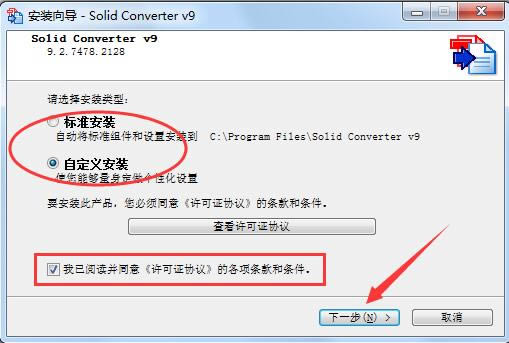
3、选择自定义安装的母的,就是为了更换安装位置。标准安装是安放在C盘,但我们建议C盘尽量不要安装软件,将其安装到其他盘。
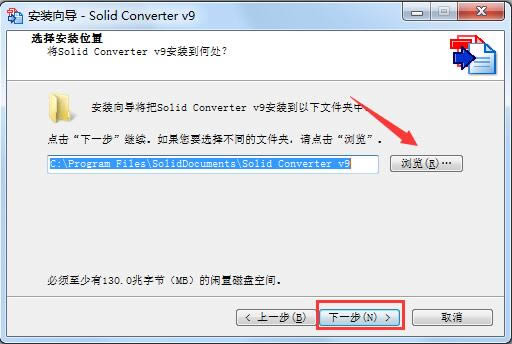
4、下一步来到快捷方式,一般不需要设置,直接下一步
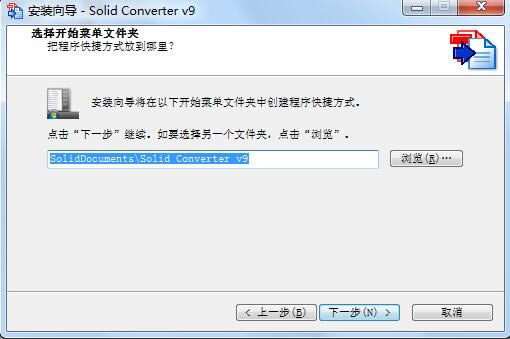
5、快捷方式最好还是勾选下,这样可以方便以后使用。
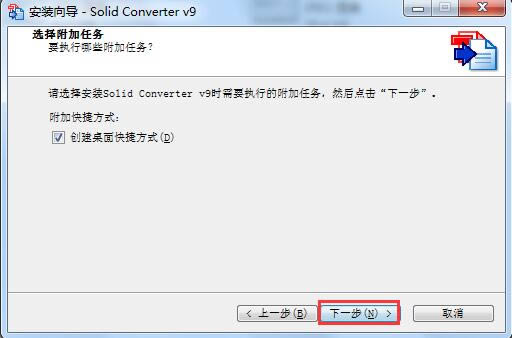
6、其他没有什么要注意的了,直接点击安装即可
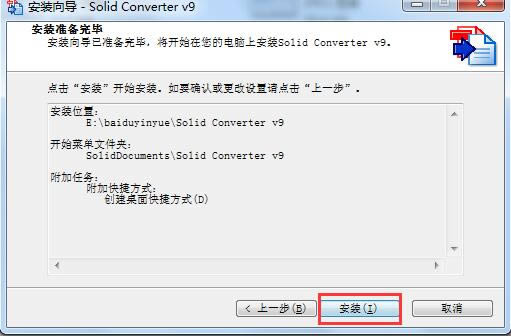
7、软件安装需要一会会,但也不会太久,只需等待安装完成即可
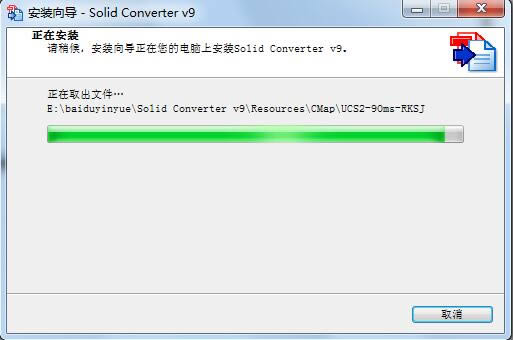
8、出现下面界面,说明已经安装完成,可以开始工作了。
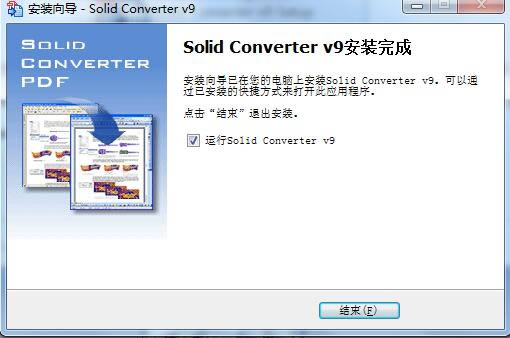
Solid Converter PDF破解方法
1、打开我们刚刚所安装好的Solid Converter PDF软件,会弹出以下界面,这时我们可勾选【我已经有解锁密码,并想解开 Solid Cinverter】后,点击【解锁】;
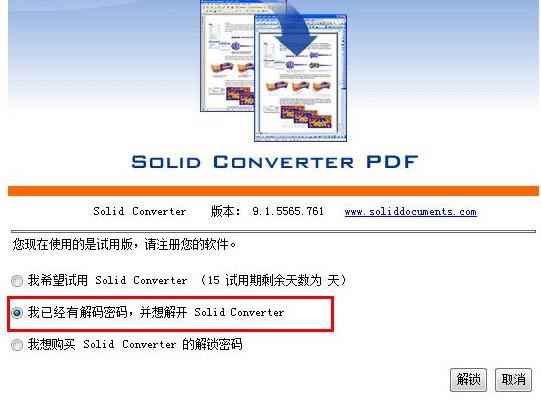
2、在以下界面中输入如下内容:Name位置填写【SolidConverterPDFv9】,E-mail填写:【Solid@Converterv9@ukr.net】,Organization填写【SolidConverterv9】、解锁密码处填写【KFMK】,然后点击【确定】按钮;(以上解锁码信息来源于网络,仅供参考!)
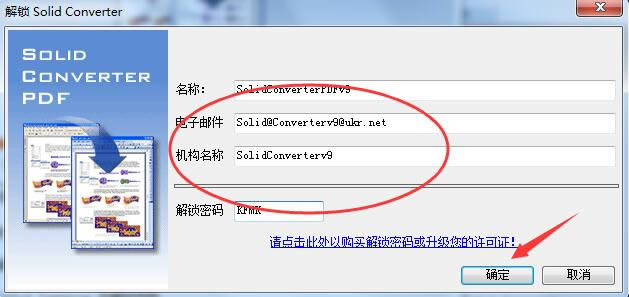
3、这时我们会看到如下图所示:提示我们solidconverter软件解锁成功,这样我们以后就可以无限制使用软件了;
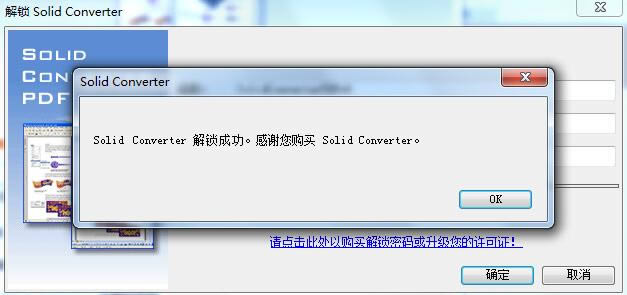
Solid Converter PDF使用方法
1.打开我们已安装好的Solid Converter PDF工具,点击打开。如下图所示。
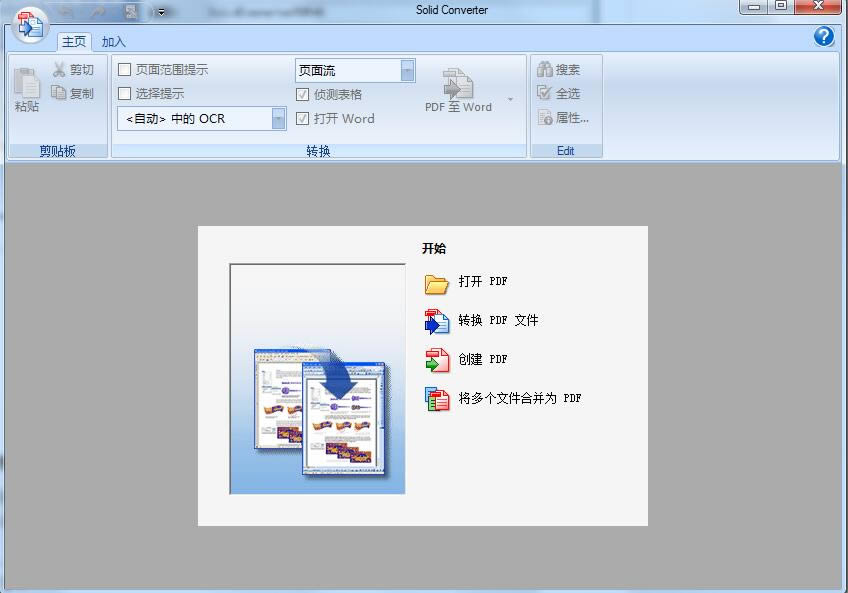
2.点击打开PDF选项。或者进入主界面,点击最左侧的图标,在下拉菜单中选择打开也可。
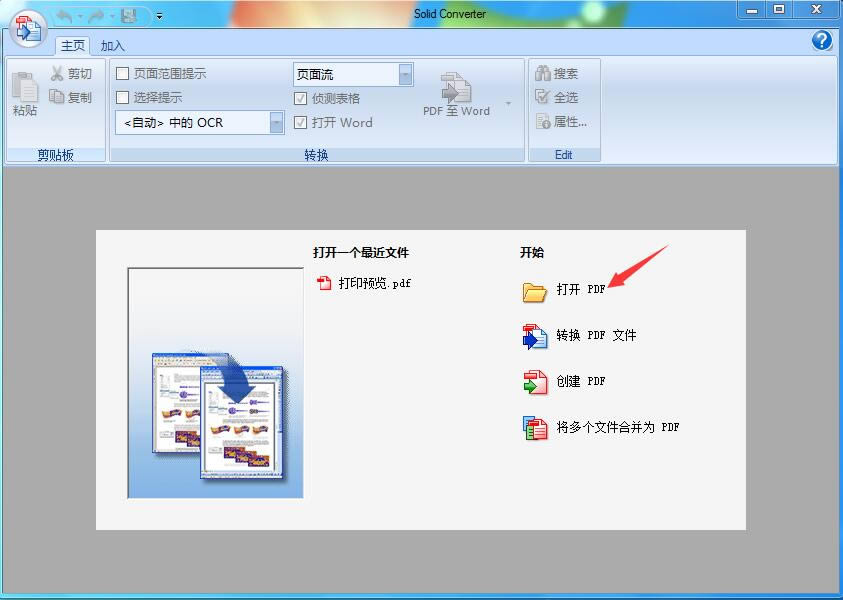
3.接着就会弹出打开对话框,在这里找到你要转换格式的PDF文件,选中后点击打开。
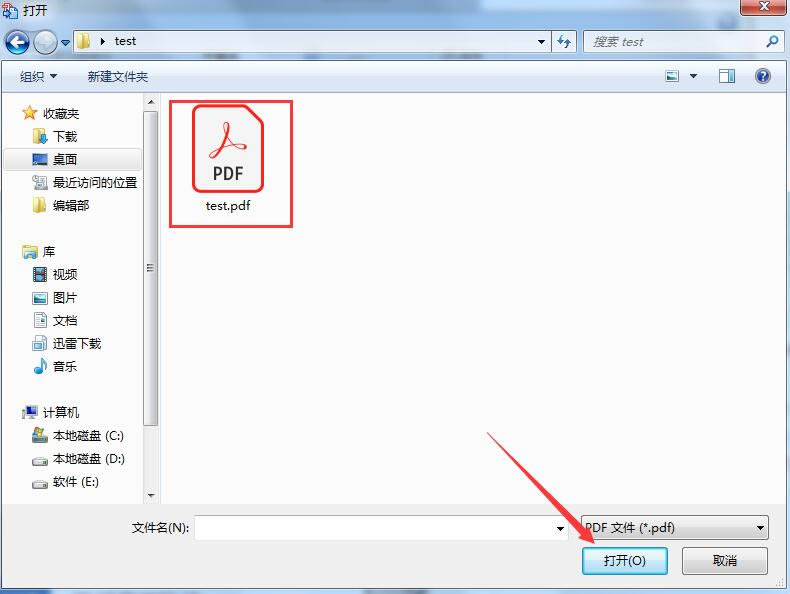
4.将文件添加到solid converter pdf软件中后,可点击以下位置选择要转换的格式,根据自己的需求选择即可。
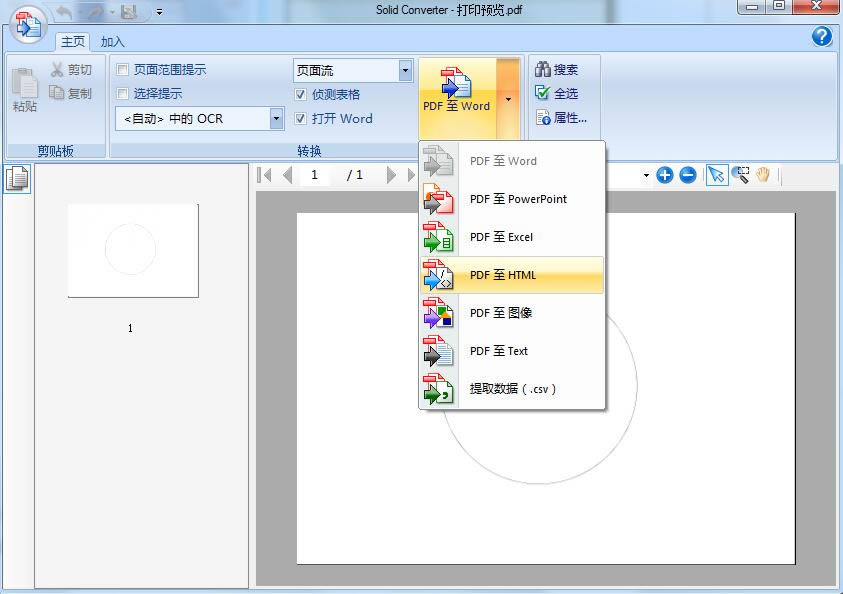
Solid Converter PDF常见问题
Solid Converter PDF 怎么合并PDF文件?
1、首先还是先来打开我们已经安装好的solid converter pdf软件.。打开后选择”将多个文件合并为PDF“选项,点击进入。
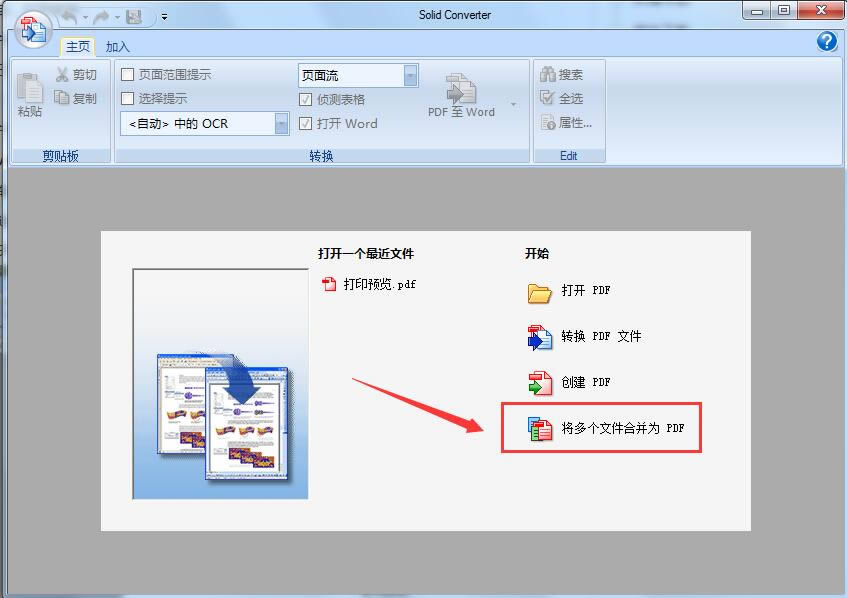
2、接着进入合并档案界面,这里将我们的PDF文件以拖放方式拖入到以下框框中。还可根据自己的需求对文件进行排序,选中后往上移、往下移即可。当然如果不想要某个文件了,不想让它参与合并了,还可以点击删除将文件移出列表。
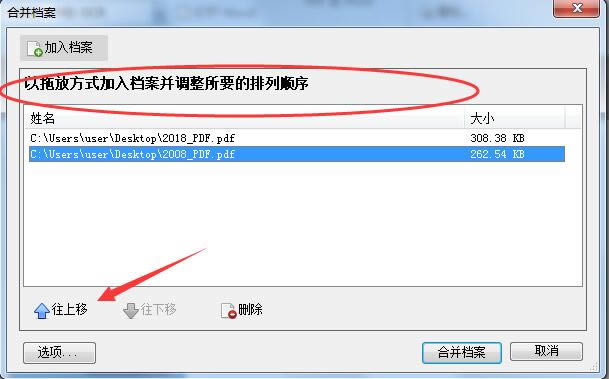
3、设置好要合并的文件后,还可以点击界面左下角的选项,在这里可设置文件保存位置,根据自己的需求来设置相关参数即可。设置完成后点击确定。
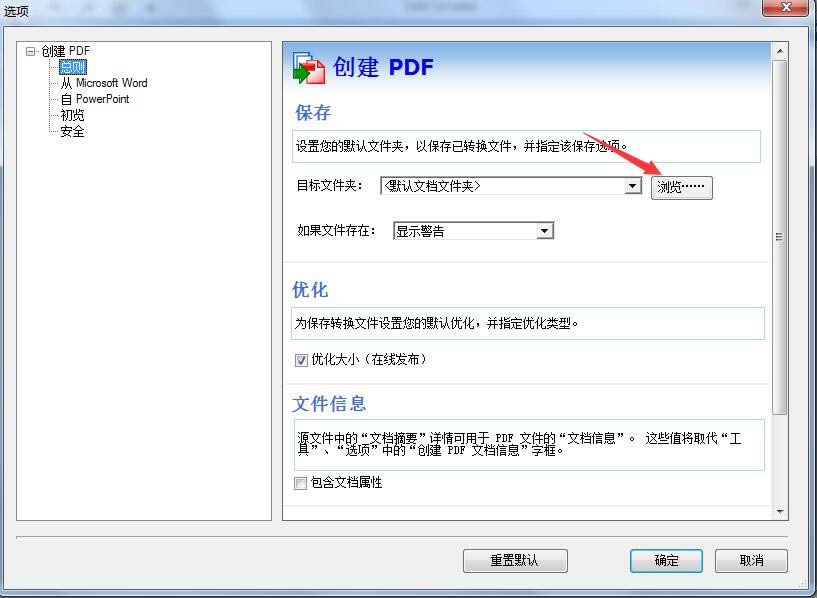
4、以上全部设置完成后,点击合并档案按钮等待文件合并即可。
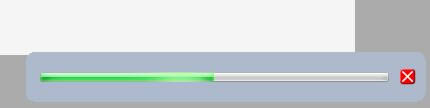
……
点击下载应用软件 >>本地高速下载
点击下载应用软件 >>百度网盘下载